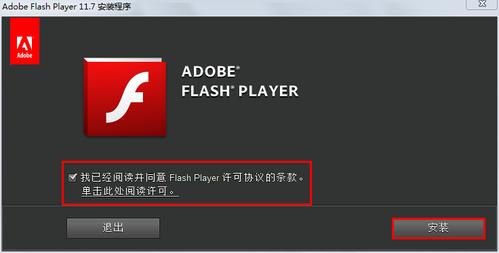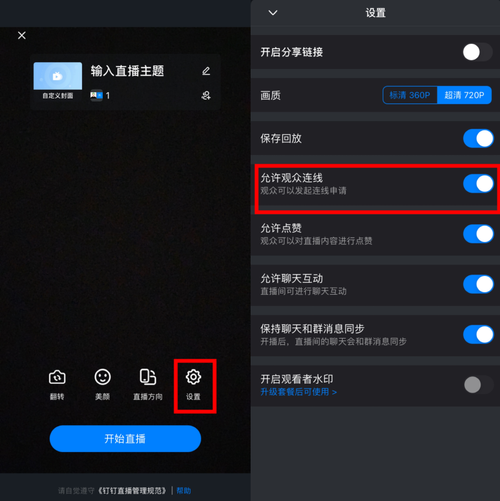要使用扫描功能,您需要具备以下条件:
一台支持扫描功能的扫描仪或多功能一体机,并确保其正确连接到电脑并能够正常工作。
扫描仪或多功能一体机的驱动程序已经正确安装并配置。
以下是在Windows 10电脑上安装并使用扫描功能的一般步骤:
安装驱动程序:将扫描仪或多功能一体机的光盘插入电脑中,或从扫描仪或多功能一体机制造商的网站上下载最新版本的驱动程序。然后按照驱动程序安装程序的指示,安装驱动程序,并确保安装过程中选择安装扫描程序。
打开扫描程序:在电脑桌面或开始菜单中找到扫描程序的图标,然后点击打开。如果您不确定扫描程序的位置,可以通过在Windows搜索栏中输入“扫描”来查找。
配置扫描选项:在扫描程序中,您可以选择要使用的扫描仪或多功能一体机,然后选择扫描选项,例如分辨率、色彩模式、文件类型等。按照扫描程序的指示进行设置。
扫描文档或图像:放置要扫描的文档或图像到扫描仪或多功能一体机上,并点击扫描程序中的“扫描”按钮。扫描程序将开始扫描,并将扫描结果保存到指定位置。
需要注意的是,由于不同扫描仪或多功能一体机的型号和驱动程序可能存在差异,因此具体的安装和使用步骤可能会有所不同,请根据实际情况选择合适的方法。如果遇到问题,建议查阅扫描仪或多功能一体机的用户手册或联系制造商客服获取帮助。